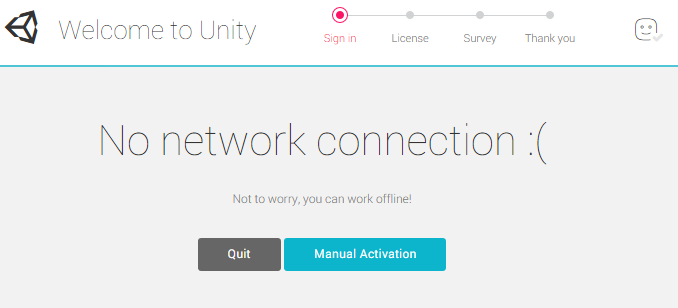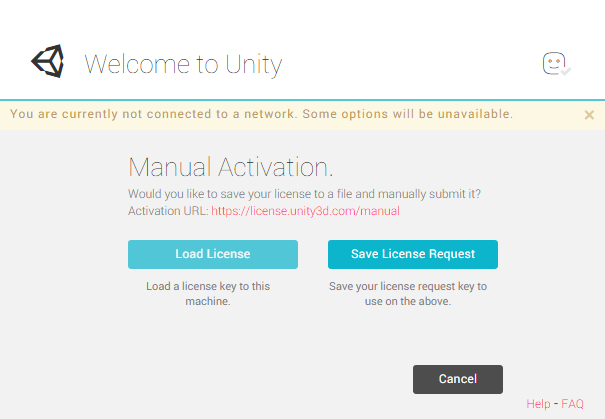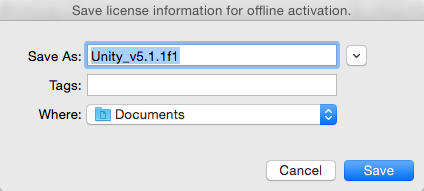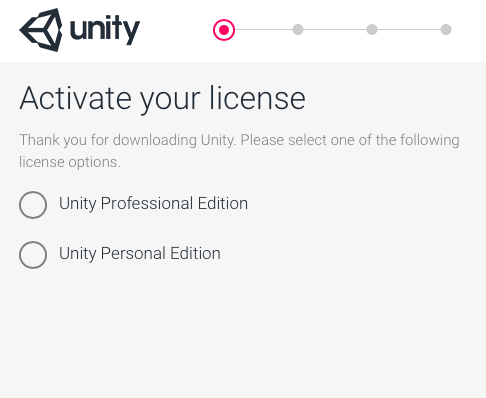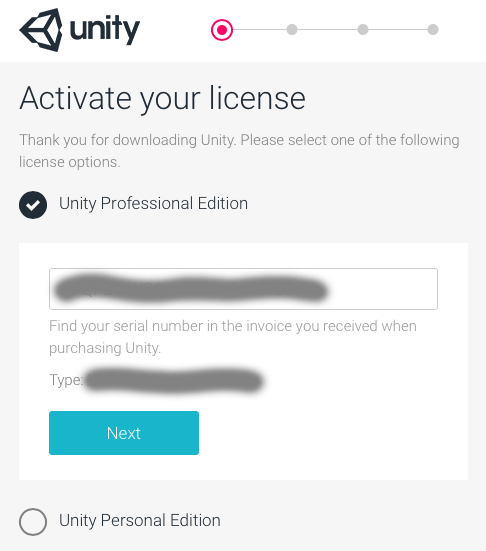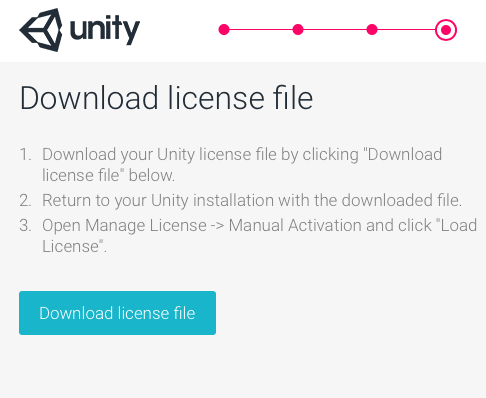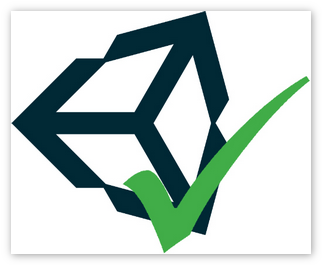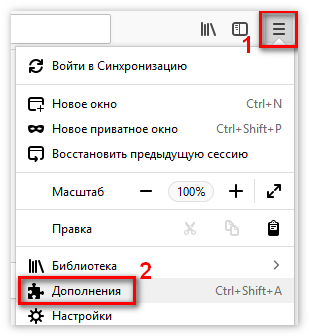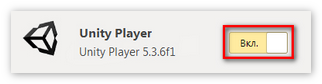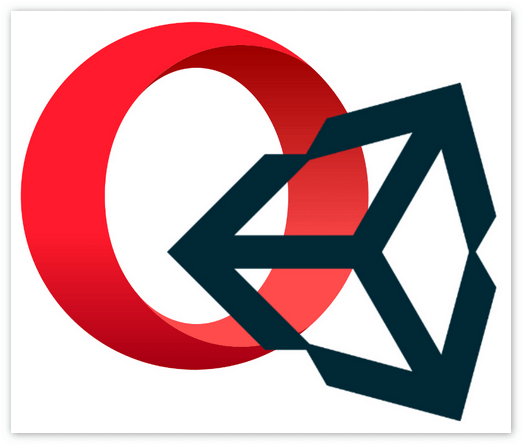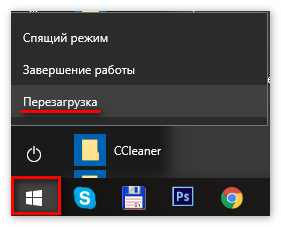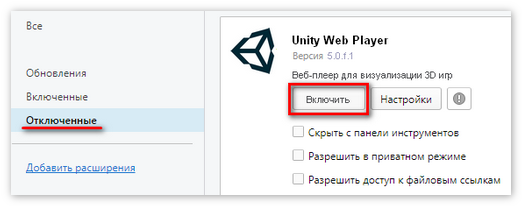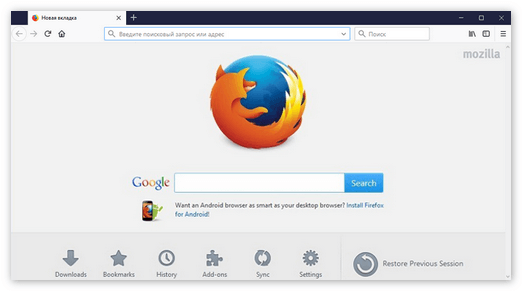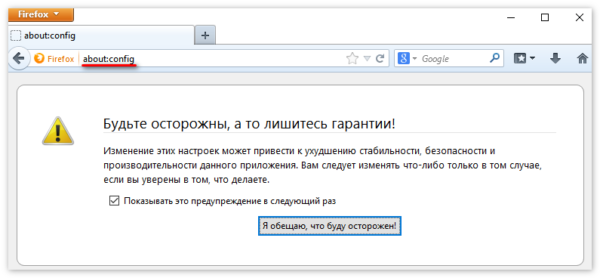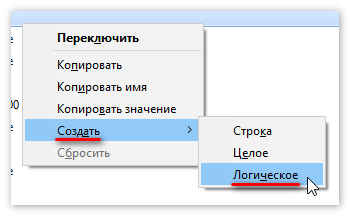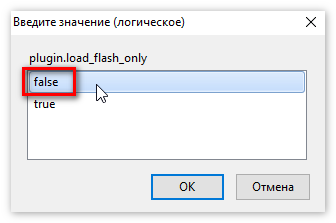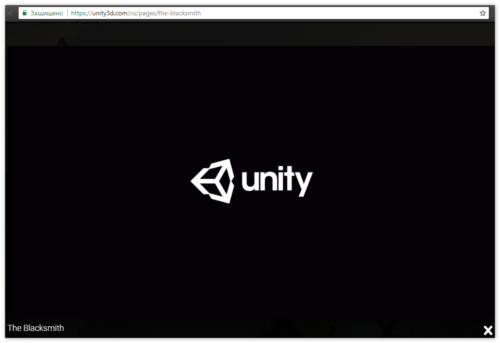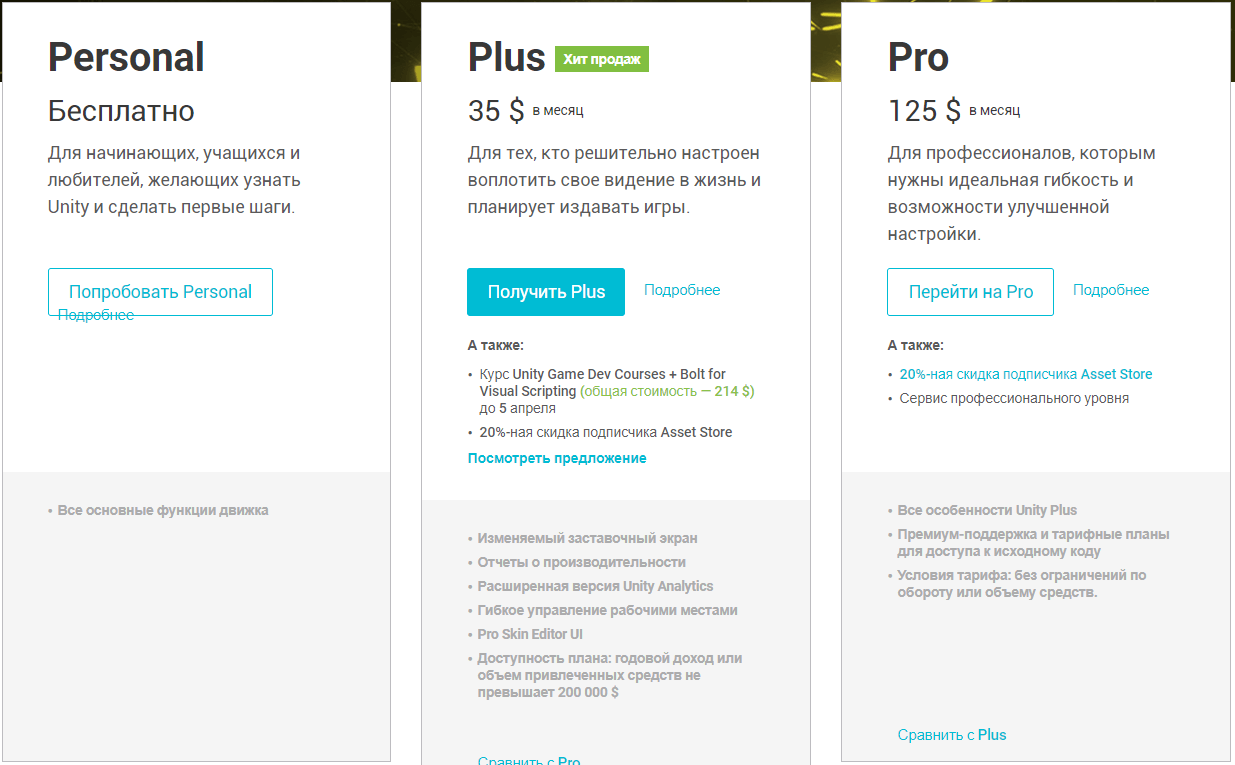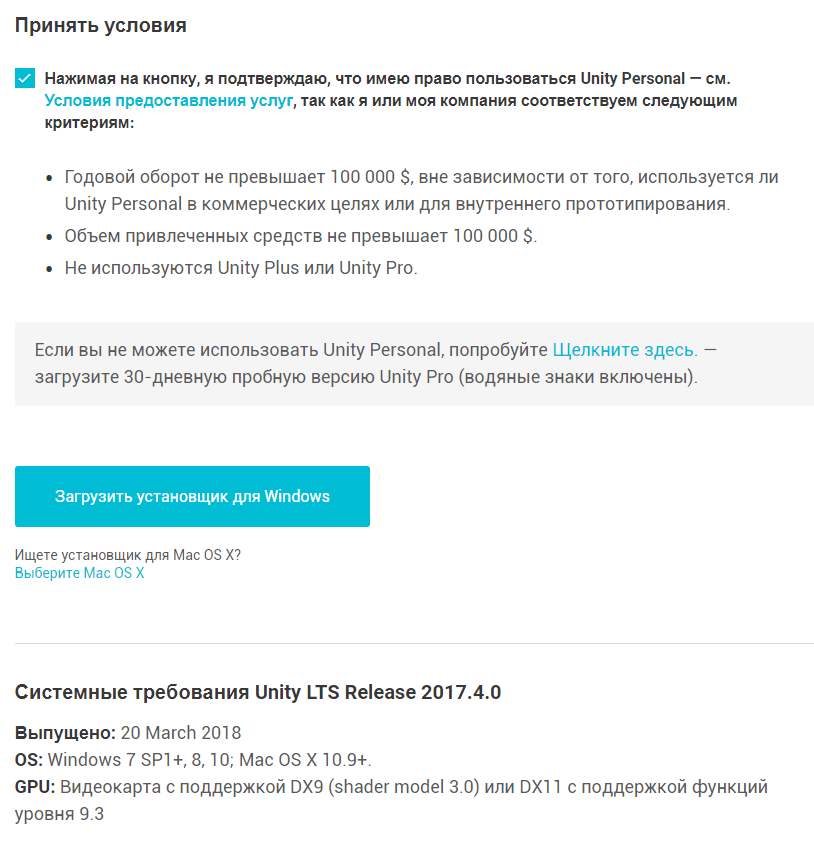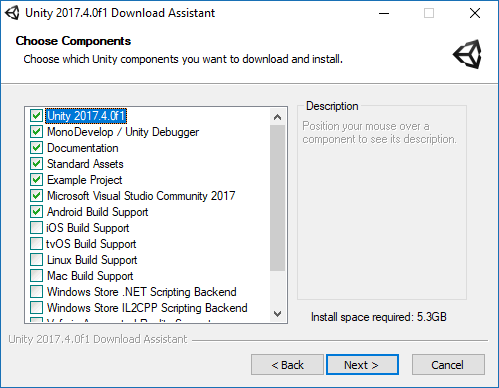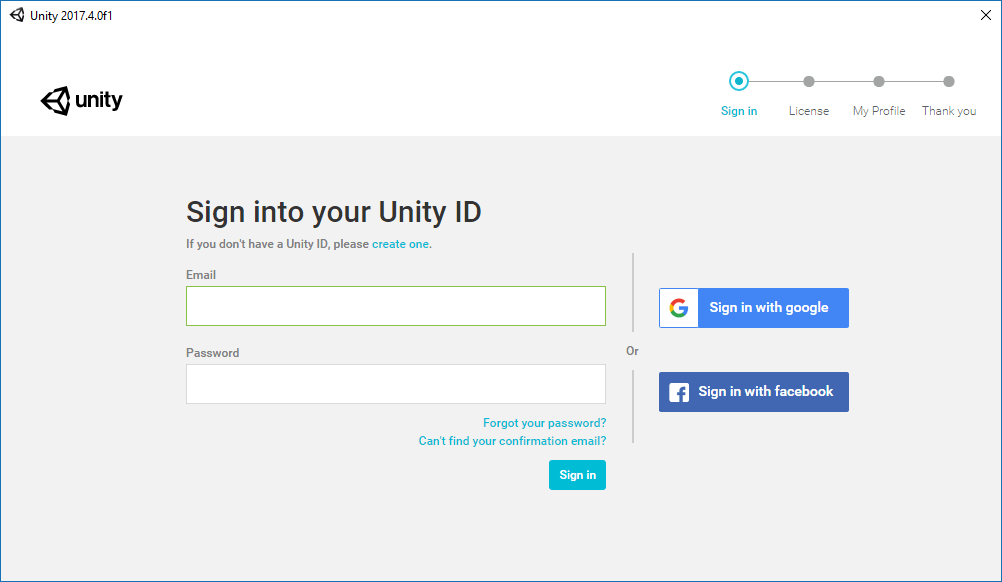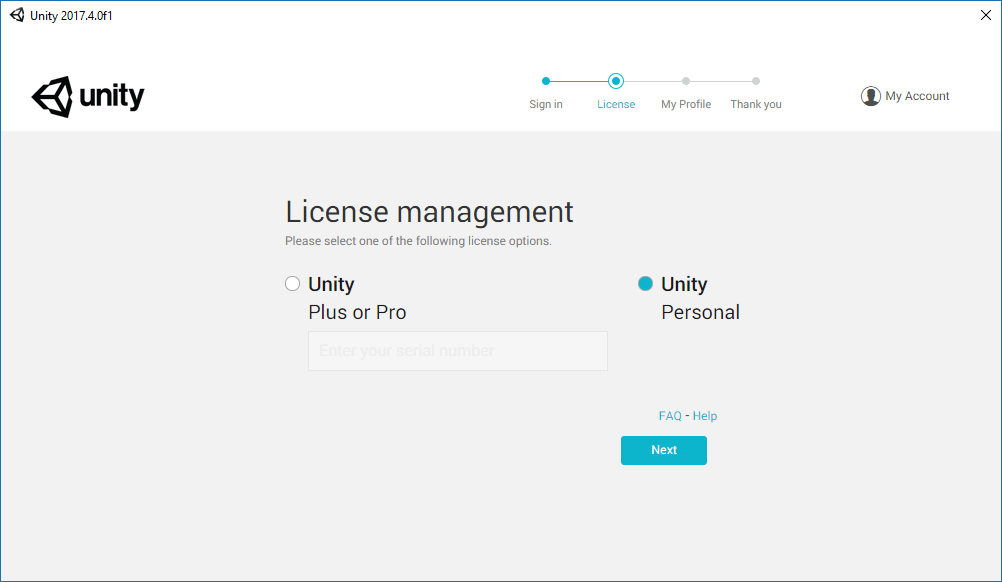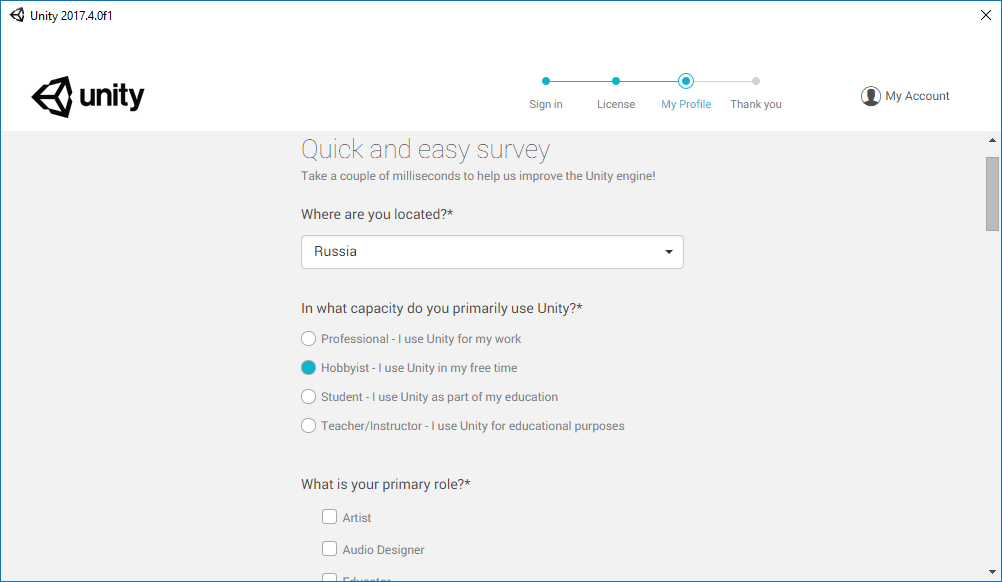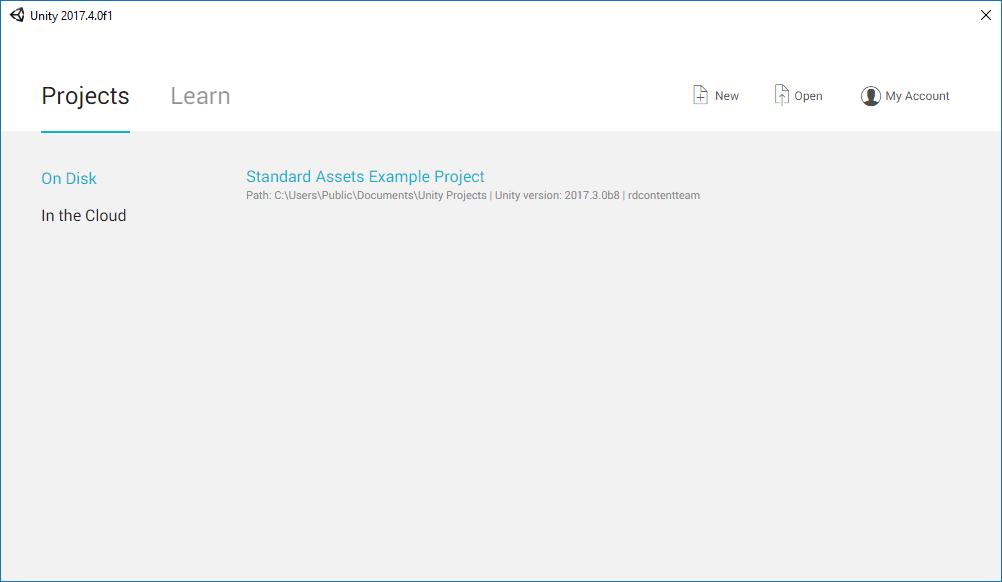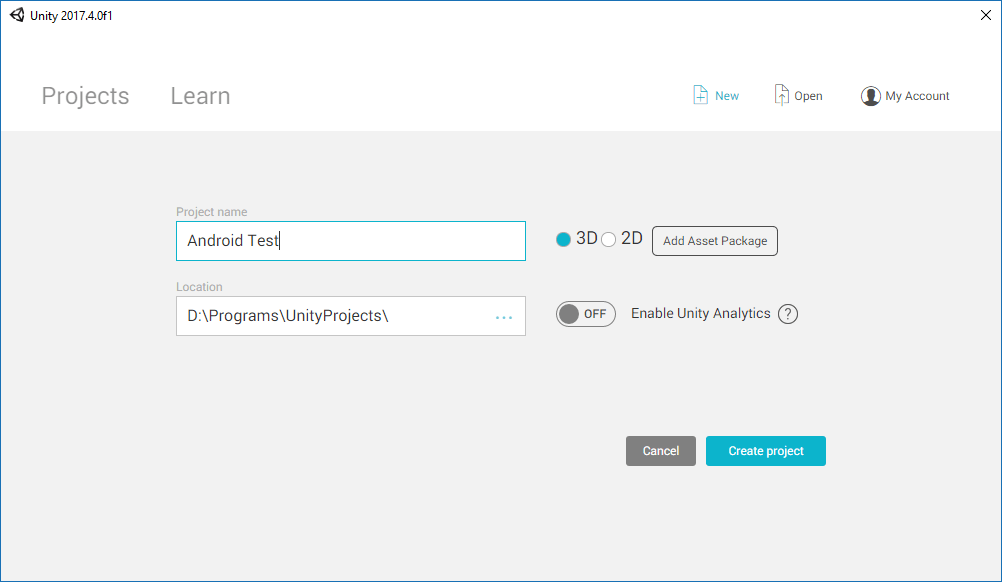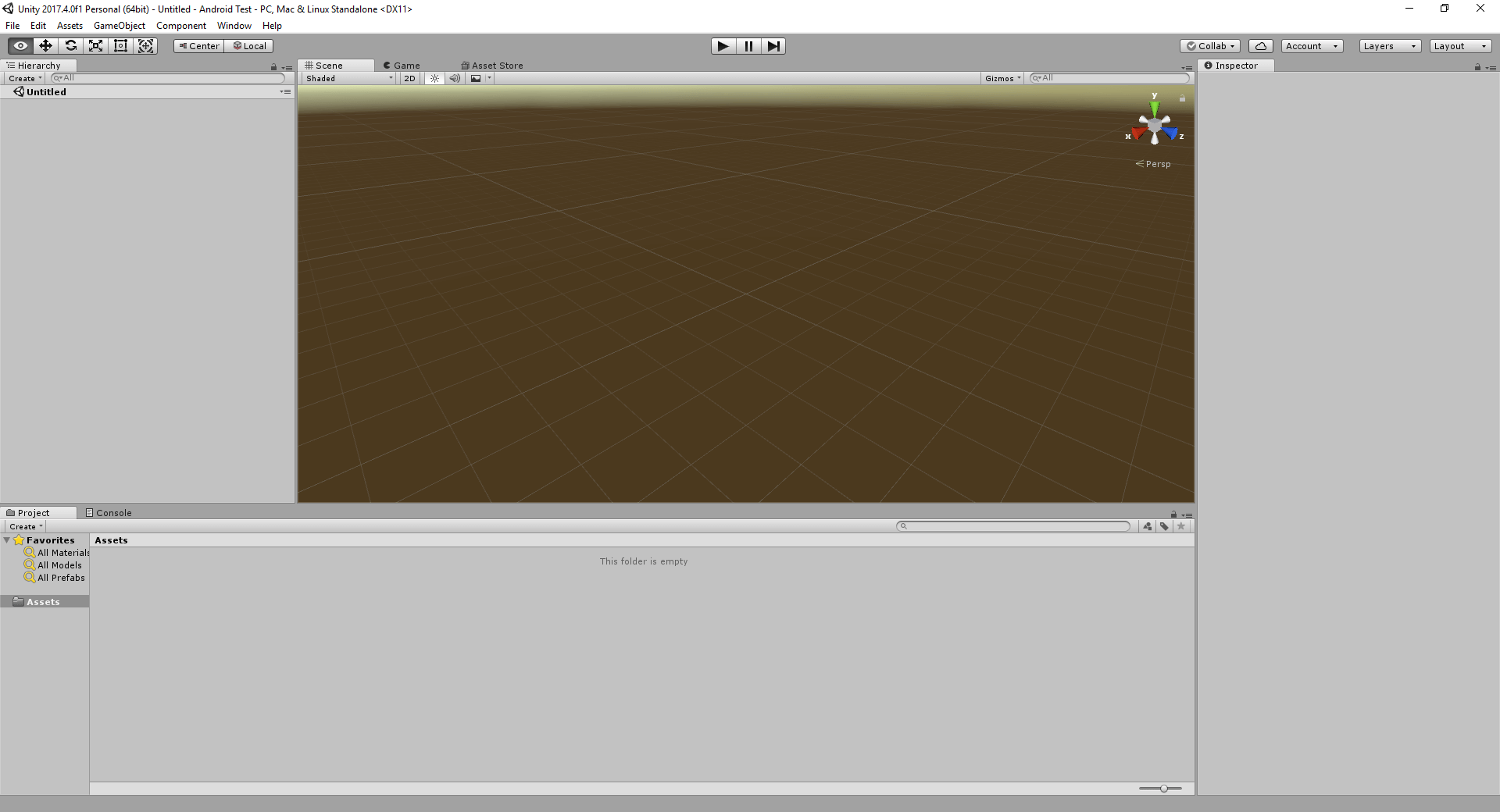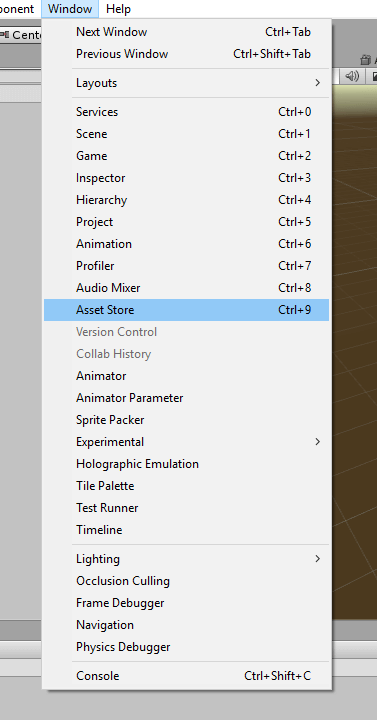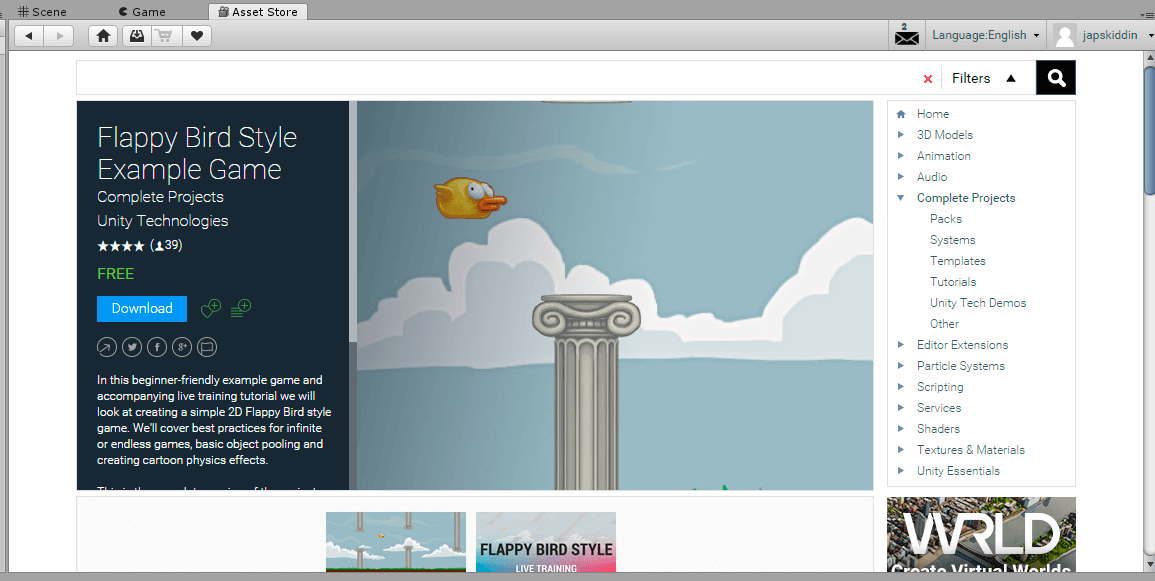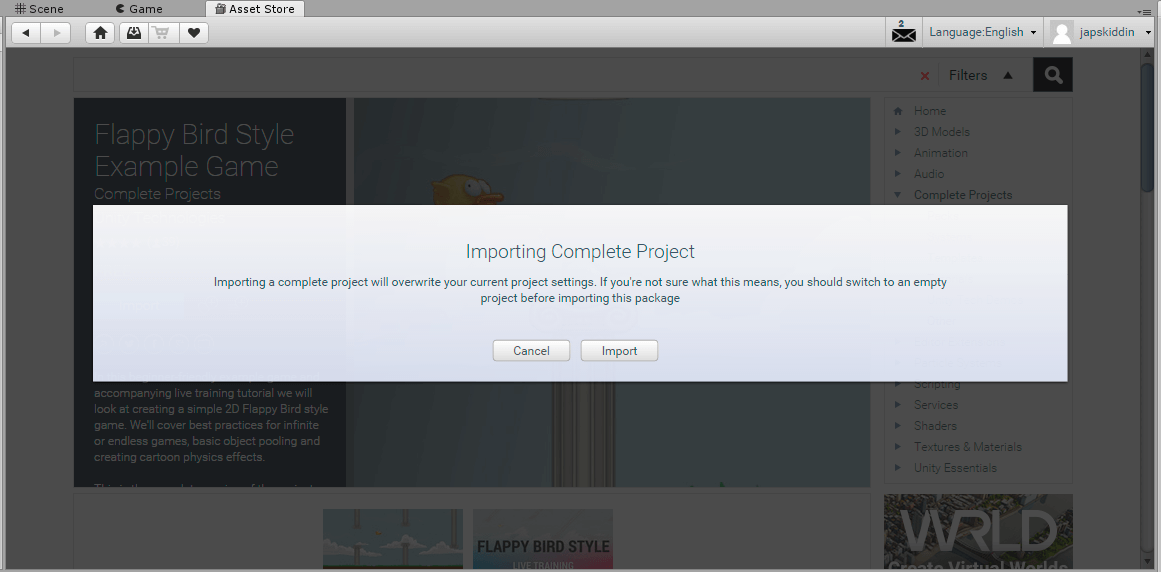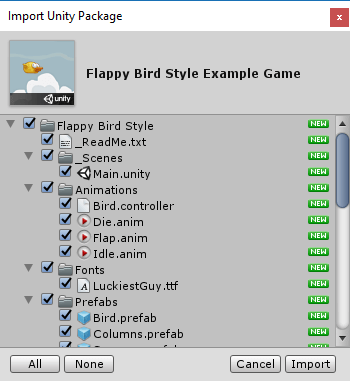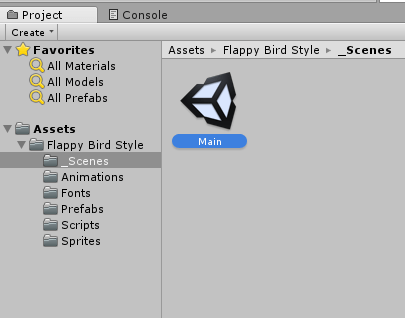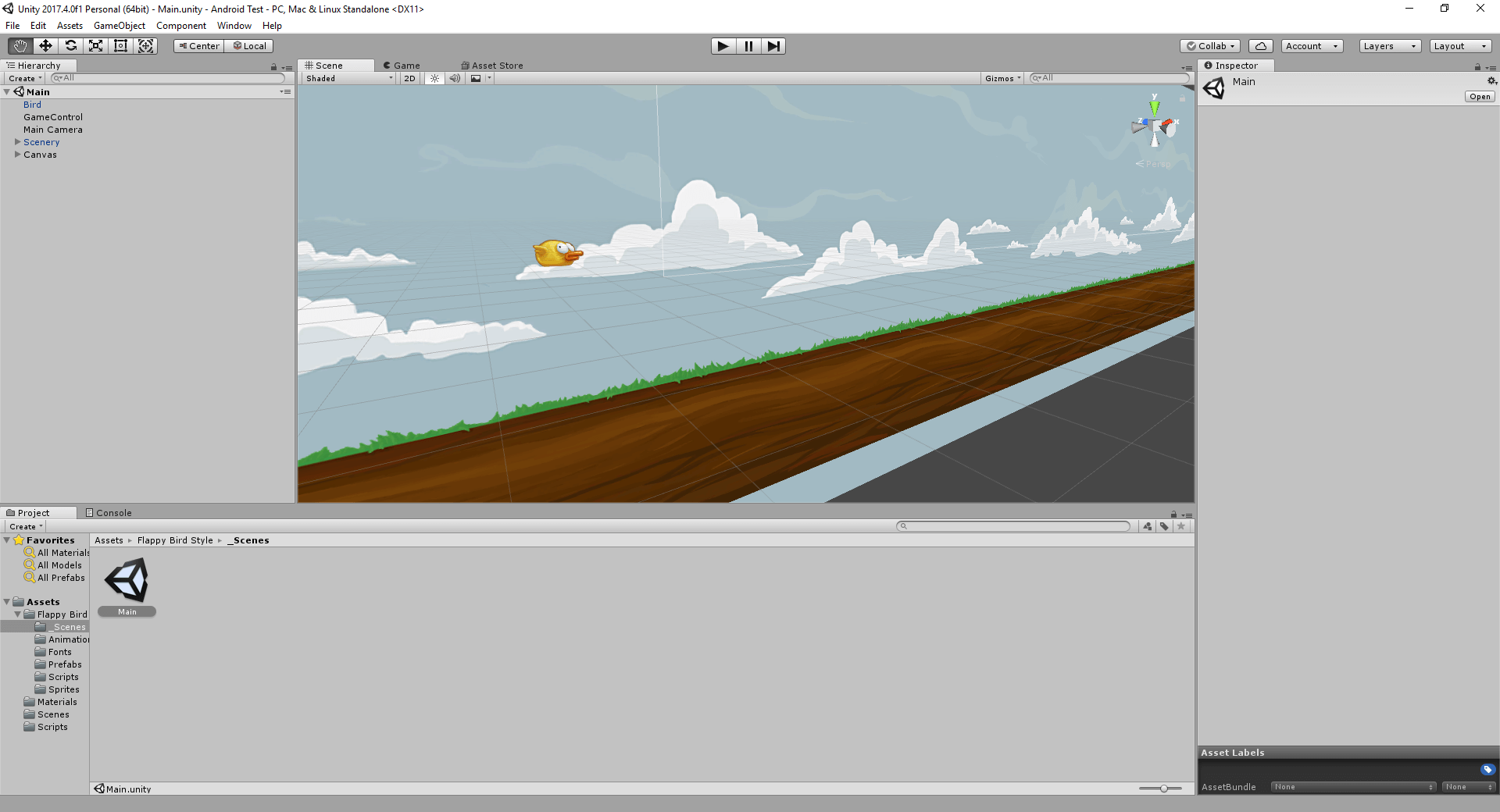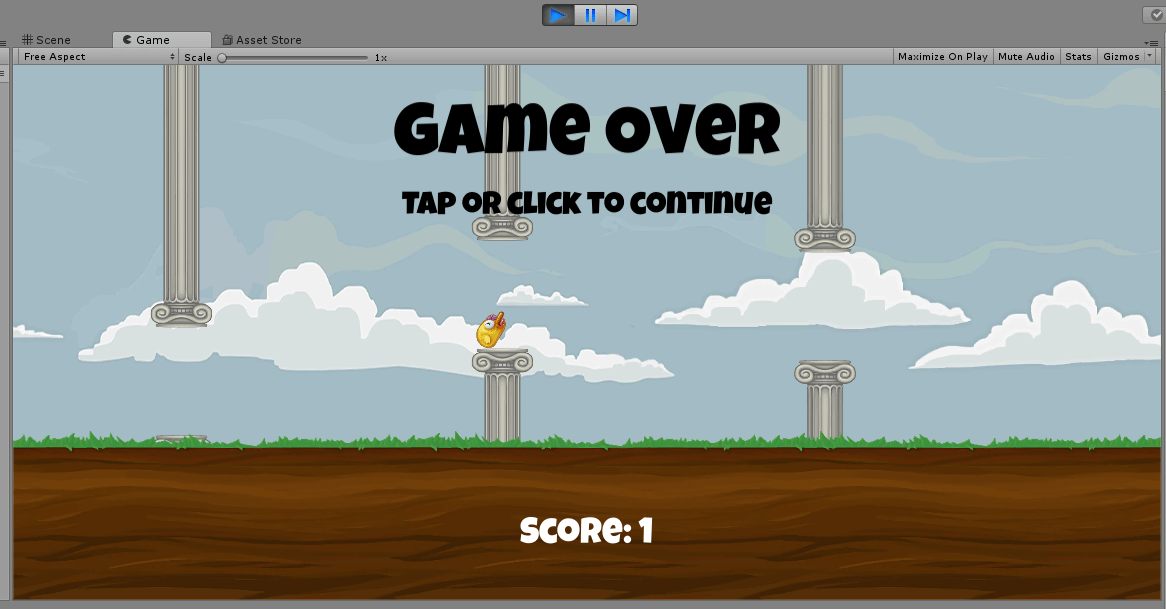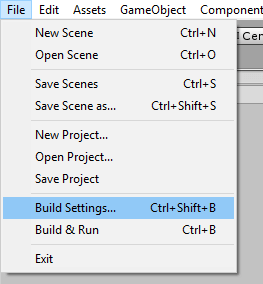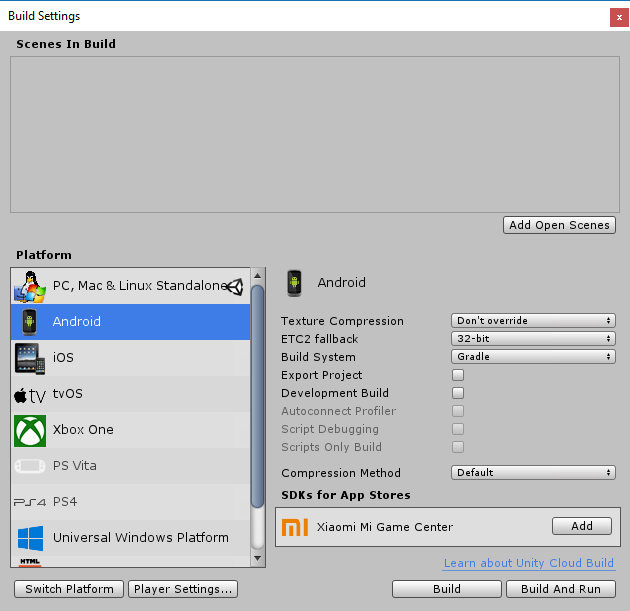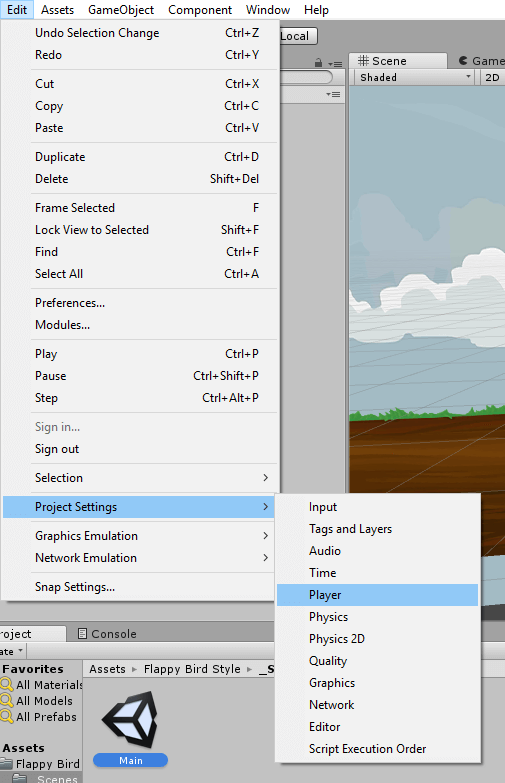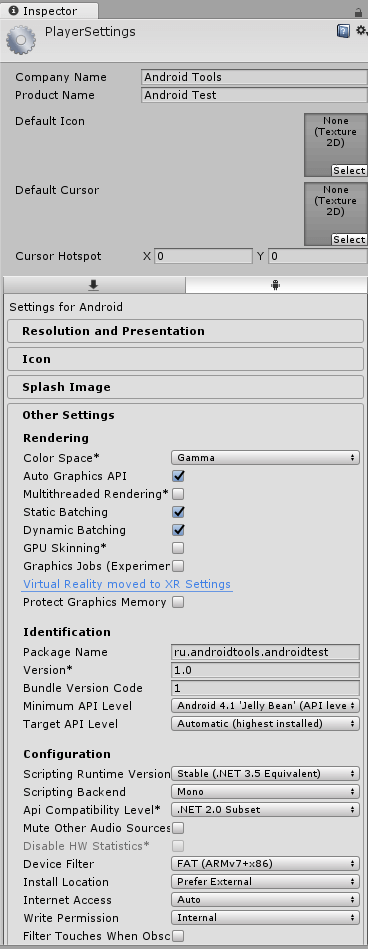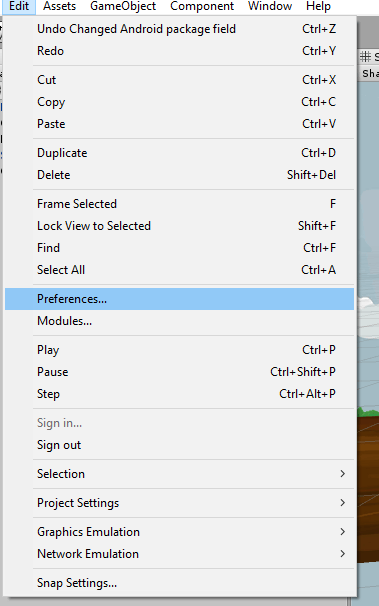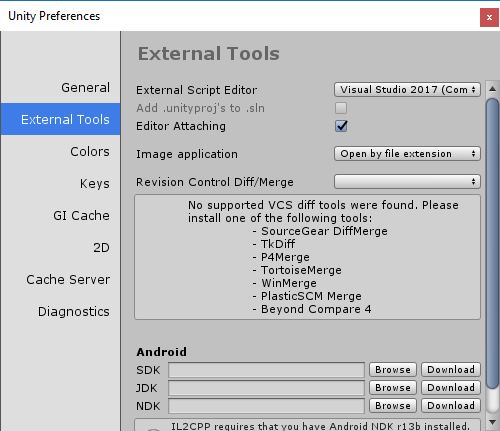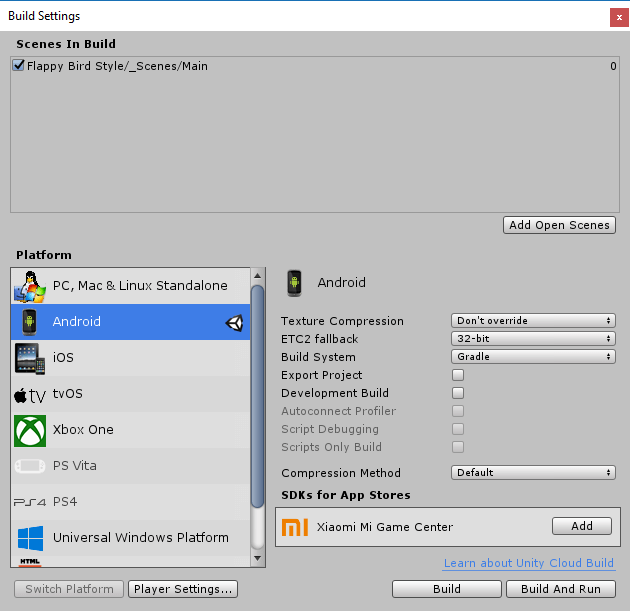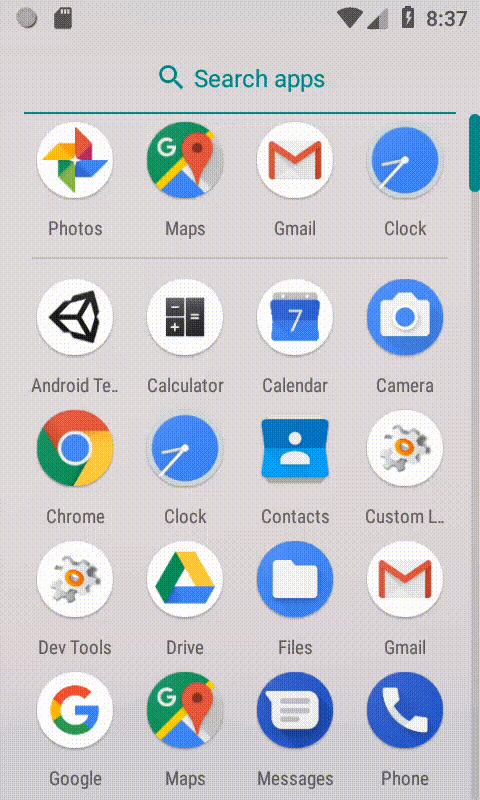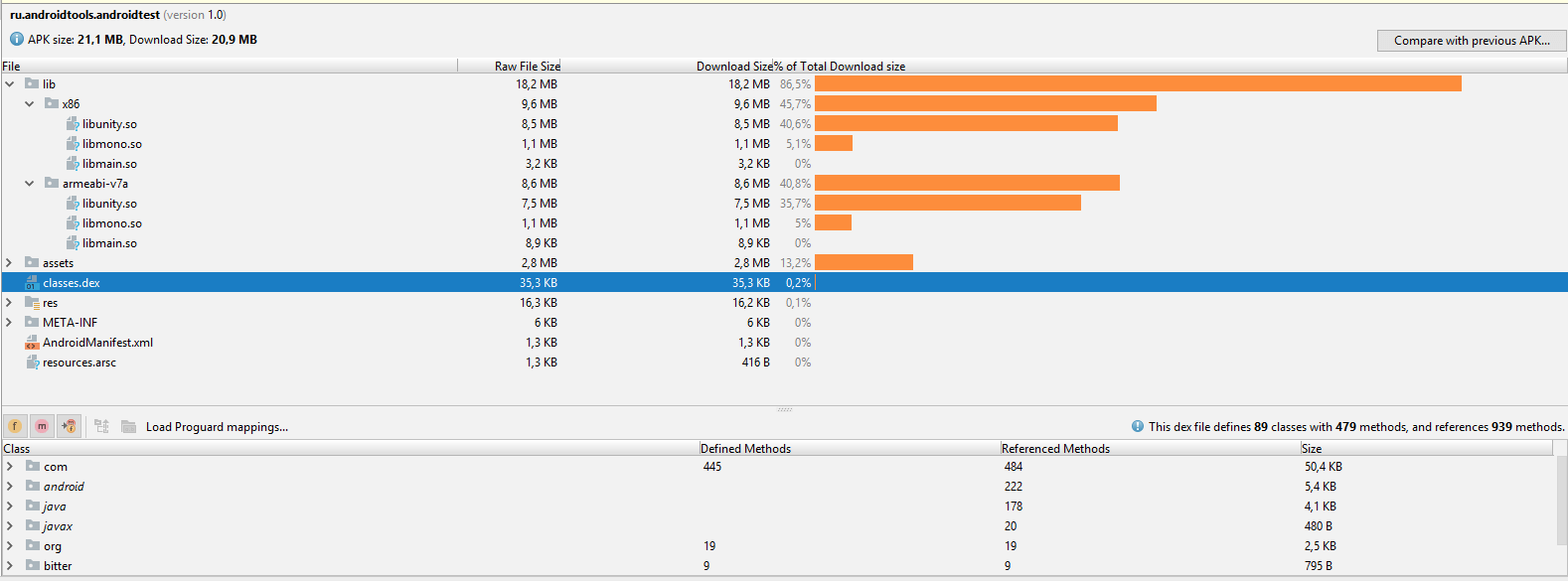как запустить приложение юнити
Offline / Manual Activation
If Online Activation fails, this could be due to several things:
If either of the above is true, Unity will not be able to contact the license server and the Editor will automatically attempt to perform a manual activation.
Follow the steps here to manually activate Unity on your machine:
(Please note that you need to have access to a machine with Internet access as part of this process, but this does not have to be the machine on which you are trying to activate Unity.)
1. Open Unity. If Unity cannot contact the license server, you will be presented with the following window.
2. Click the blue button named “Manual Activation”.
3. Click the blue button named “Save License Request” to save the License Request file.
4. Save the license request file by selecting the “Save License Request” button. Save the file in a directory of your choice. (Make sure to remember where you save the file. In this example I am saving the license file to the “Documents” folder).
Once you press the “Save” button, the file is saved and you should see the following notification at the top of the window.
The license file you have just created will be tied to the machine it was generated on. This license file will not work on any other machines. The license file will no longer recognise a machine that has been reformatted or has had hardware changes.
The next steps will requires Internet access. If the machine does not have Internet access, you can copy the file saved above to a USB memory stick and perform these steps on another machine.
5. Go to the Manual Activation Page. A new window will appear.
6. Click the “Browse” button to choose the file that was saved to your Documents folder. Then press the Next button. The following window will appear.
In this example we are licensing a Pro version of Unity.
7. Enter the serial number.
Note: In this window the serial number has been hidden. Click the Next button.
*8. Click “Download License File”. *** This will save the license file to a location you select..
9. Go back to Unity. Click the Load License button to load the serial number file which was downloaded.
This will open up your directories within your hard drive.
10. Now, select the file that you just downloaded and click “OK”. Unity will provide you a “Thank you!” window. Press the “Start Using Unity” button to continue.
Note: Some browsers may append “.xml” to the license file name. If this is the case you will need to delete this extension before attempting to load the license file.
If you already have Unity activated and (for example) need to update your license, see the Managing your Unity license page.
Как запустить Unity Web Player
Юнити веб плеер – расширение, позволяющее добавить в браузер функционал отображения 3-х мерной графики. С его помощью можно запускать современные игры прямо во вкладке браузера, ничего не качая и не устанавливая дополнительно. Однако, есть ПО где после установки, плагин необходимо дополнительно активировать. И не все знают, как в таком случае обращаться с Unity Web Player как включить его в том же яндекс браузере и прочие нюансы первого запуска.
Запуск Unity Web Player
На самом деле, проблем с тем, как запустить Unity Web Player на браузерах движка Chromium зачастую не возникает. Но зачем вообще нужен подобный функционал с возможностью отключения расширений? Дело в том, что некоторые плагины, в том числе и юнити веб плеер, могут требовать слишком много ресурсов у системы, даже когда работают в фоновом режиме. В результате, ОС будет лагать, страницы медленно загружаться и так далее.
Бывают и расширения, которые постоянно высвечивают информацию. Естественно, в повседневном пользовании браузером, подобное начинает выводить, но так как расширение может ещё понадобится, его проще выключить, чем удалить и затем снова устанавливать.
Запуск через меню расширений
Чтобы запустить выключенный плагин, достаточно:
Вся процедура займёт у вас не более пары минут, но в дальнейшем вы сможете сэкономить много времени и нервов. Если вам будет мешать юнити веб плеер, его не обязательно удалять, достаточно отключить в настройках и затем запустить в случае необходимости.
Так, как юнити веб плеер требует достаточно много ресурсов, что необычно для простого расширения в браузере, лучше его всё же отключать за ненадобностью. Таким образом вы обеспечите быстродействие системы.
Как запустить Unity Web Player в Опере
Unity Web Player считается особым обеспечением, которое необходимо для запуска сложных трехмерных игр в браузере Опера и других. Если его не установить на устройство, то в 3Д-игры не получится поиграть. Поэтому важно знать, как включить Unity Web Player в Опере.
Как скачать и включить Web Player в Опере
Сначала необходимо загрузить его на жесткий диск устройства. Запустить Unity Web Player и исправить недочеты при его работе не сложно.
Шаг 1: инсталляция расширения UWP
Лучше всего проводить установку вручную, поскольку автоматически расширение загружается криво и часто дает сбои. Подключение выглядит следующим образом:
Не стоит забывать, что процедура предусматривает автоматическую интеграцию расширения в браузер. Иногда случается так, что и после установки пользователи не могут отобразить 3Д-игры. Стоит проверить ПК на наличие запретов от антивирусного ПО или файрвола. Обычно они запрещают Плееру работать, если он был загружен с неофициального веб-ресурса.
Шаг 2: исправление недочетов после установки
Если плагин перестал работать, необходимо запустить его в самом браузере. Выполните следующие действия:
После выполнения данных действий, запуск 3Д-игр с отменной графикой станет разрешен. Если все выполнено правильно, то плагин будет работать без недочетов. Все чаще пользователи говорят о том, что скоро Опера прекратит поддержку проигрывателя Юнити. Если это произойдет и приложения перестанут работать – придется воспользоваться другими обозревателями интернета.
Как запустить Unity Web Player в Firefox
Если в старых версиях firefox не было проблем с тем, как включить Unity Web Player в firefox, то начиная с 52 обновления браузер с «коробки» отключает поддержку NPAPI. Именно этот интерфейс используется при работе юнити веб плеера и многих других плагинов, а соответственно, даже будучи установленными, они отказываются выполнять свои задачи. Так давайте разберём, как включить Unity Web Player в фаерфокс и младше.
Отключена поддержка NPAPI интерфейса
У пользователей Mozilla всё ещё осталась возможность запустить юнити веб плеер, но для этого придётся залезть в ядро браузера. В новых обновлениях названия окон и некоторых параметров могут слегка отличаться, так что учитывайте это. Также, стоит брать в расчёт, что активация старого интерфейса чревата опасностью заражения браузера различными вирусами. Ведь именно из-за низкого уровня защиты, он был заменён на более молодой. Поэтому, если всё же хотите поиграть в любимые флеш-игры – выбирайте проверенные сайты. А как-только интерфейс становится ненужным – отключайте его.
Запуск через настройки браузера
Для запуска юнити веб плеер в последних версия мозилы, потребуется сделать следующие:
1. Выделите адресную строку и введите «about:config» или же войдите в настройки через шторку справа-вверху браузера. Выскочит окно, предупреждающее о рисках, которые вы принимаете, внося изменения в настройки браузера. Подтвердите намерения.
2. Перейдите в область имен параметров и значений, а затем нажмите правую кнопку мышки. В шторке выберите пункт «Создание» и подпункт «Логическое выражение».
3. Вам предложат ввести название функции, нам нужна «plugin.load_flash_only».
4. Затем откроется окно с выбором логического выражения параметра, нужно кликнуть по false.
5. В результате среди настроек появится параметр с выше обозначенным именем и уже установленным значением. Чтобы изменить булевское выражение, достаточно дважды кликнуть по нему.
6. Интерфейс для плагина будет запущен, вам остаётся перезагрузить браузер, чтобы настройки вступили в силу.
Если вы всё выполнили правильно, Мозила активирует все расширения с NPAPI, и они будут работать в фоновом режиме, как и на предыдущих версиях браузера. Однако, при открытии сайта, для которого необходим функционал юнити веб плеер, у пользователя могут просить разрешение запуска во всплывающем окне. В остальном, работа плагина полностью восстановлена, но не забывайте выключить его, когда выполните всё, для чего расширение было необходимо.
Как запустить Unity Web Player в Firefox
Если в старых версиях firefox не было проблем с тем, как включить Unity Web Player в firefox, то начиная с 52 обновления браузер с «коробки» отключает поддержку NPAPI. Именно этот интерфейс используется при работе юнити веб плеера и многих других плагинов, а соответственно, даже будучи установленными, они отказываются выполнять свои задачи. Так давайте разберём, как включить Unity Web Player в фаерфокс и младше.
Отключена поддержка NPAPI интерфейса
У пользователей Mozilla всё ещё осталась возможность запустить юнити веб плеер, но для этого придётся залезть в ядро браузера. В новых обновлениях названия окон и некоторых параметров могут слегка отличаться, так что учитывайте это. Также, стоит брать в расчёт, что активация старого интерфейса чревата опасностью заражения браузера различными вирусами. Ведь именно из-за низкого уровня защиты, он был заменён на более молодой. Поэтому, если всё же хотите поиграть в любимые флеш-игры – выбирайте проверенные сайты. А как-только интерфейс становится ненужным – отключайте его.
Запуск через настройки браузера
Для запуска юнити веб плеер в последних версия мозилы, потребуется сделать следующие:
1. Выделите адресную строку и введите «about:config» или же войдите в настройки через шторку справа-вверху браузера. Выскочит окно, предупреждающее о рисках, которые вы принимаете, внося изменения в настройки браузера. Подтвердите намерения.
2. Перейдите в область имен параметров и значений, а затем нажмите правую кнопку мышки. В шторке выберите пункт «Создание» и подпункт «Логическое выражение».
3. Вам предложат ввести название функции, нам нужна «plugin.load_flash_only».
4. Затем откроется окно с выбором логического выражения параметра, нужно кликнуть по false.
5. В результате среди настроек появится параметр с выше обозначенным именем и уже установленным значением. Чтобы изменить булевское выражение, достаточно дважды кликнуть по нему.
6. Интерфейс для плагина будет запущен, вам остаётся перезагрузить браузер, чтобы настройки вступили в силу.
Если вы всё выполнили правильно, Мозила активирует все расширения с NPAPI, и они будут работать в фоновом режиме, как и на предыдущих версиях браузера. Однако, при открытии сайта, для которого необходим функционал юнити веб плеер, у пользователя могут просить разрешение запуска во всплывающем окне. В остальном, работа плагина полностью восстановлена, но не забывайте выключить его, когда выполните всё, для чего расширение было необходимо.
Использование Unity для разработки приложений
Ранее мы рассказывали о том, как можно с помощью движка Unreal Engine создать свою игру на Android. В этой статье мы рассмотрим другой не менее популярный движок для разработки игр — Unity.
Unity является очень известным движком среди инди-разработчиков. По сути, это кроссплатформенный движок, который позволяет разрабатывать 3D— и 2D-игры. Особенностью, которая выделяет Unity среди остальных движков, является низкий порог вхождения для новичков при наличии богатого инструментария для профессионалов. Кроссплатформенность же позволяет разрабатывать приложения под любую платформу, начиная с десктопных игр и заканчивая мобильными.
Отдельно стоит сказать про систему подписки, поскольку Unity не является полностью бесплатным продуктом. Существует несколько видов подписок:
Таким образом, инди-разработчикам с малыми бюджетами должно быть достаточно версии Personal или Plus, в ином случае придётся оформлять подписку Pro. В данной статье воспользуемся бесплатной версией для первого запуска.
Шаг 1. Установка Unity
Для того, чтобы начать установку Unity, нужно перейти на сайт Unity Store, где будет предложено выбрать тип подписки. Как уже говорилось выше, выберем Personal.
Затем будет предложено принять условия использования и загрузить установщик. Также можно ознакомиться с системными требованиями для работы с Unity.
После запуска установщика, будет предложено выбрать, какие компоненты необходимо установить. Поскольку нам нужно создать приложение под Android, поставим флажок на Android Build Support. Также при желании вместо с Unity можно установить Visual Studio Community 2017 для программирования на C#.
После этого останется только выбрать путь установки и начать инсталляцию Unity.
Шаг 2. Регистрация и настройка Unity
Закончив установку и запустив Unity, нам предлагается войти под своим аккаунтом.
Затем снова будет предложено выбрать подписку, всё также остановимся на Personal. В этом случае нужно будет подтвердить, что годовой доход компании составляет менее 100000$, либо что Unity используется в целях обучения.
В конце предлагается пройти маленький опрос, в котором нужно ответить, чем вы занимаетесь и с какой целью устанавливаете Unity.
Шаг 3. Создание нового проекта
Настроив Unity, мы попадаем на экран выбора\создания проекта. Здесь нужно нажать New, чтобы создать свой новый проект.
После этого в появившемся окне предлагается ввести название проекта и директорию, где он будет расположен. Также не забудьте поставить флажок на 3D, чтобы использовать редактор в 3D-режиме.
Закончив с этим, нажмите Create project, чтобы создать проект. После этого откроется окно редактора с заранее сгенерированной сценой.
Не будем пока что разбираться с тонкостями программирования и возьмём для примера готовую игру. Для этого здесь существует Asset Store, который содержит огромное количество готовых моделей, анимаций, звуков (и даже игр), как платных, так и бесплатных.
Чтобы открыть Asset Store, нужно в меню Window выбрать Asset Store (комбинация клавиш Ctrl-9).
Откроется окно магазина. Введём в строке поиска «flappy bird style example game» и откроем бесплатный пример, который мы будем использовать в своём проекте.
Нажав Download и тем самым скачав его, вы можете затем импортировать себе в проект. Для этого нажмите Import, после чего появится предупреждение о том, что настройки проекта после импорта будут изменены.
Согласившись на импорт, вы увидите окно, в котором нужно выбрать, какие компоненты импортировать. Выбираем все и нажимаем Import.
После завершения импорта в обозревателе проекта вы увидите новые файлы. Это и есть файлы игры. Чтобы открыть сцену в редакторе, раскройте Flappy Bird Style — Scenes и дважды кликните по Main.
В результате в окне 3D-редактора появится сцена игры.
Вы можете проверить, как игра работает, прямо в Unity, нажав на кнопку Play над окном редактора.
Шаг 4. Настройка инструментов Android
Примечание: если вы пользуетесь Android Studio, то у вас уже установлены все необходимые компоненты и поэтому можно смело переходить к следующему шагу.
Для того, чтобы собрать получившуюся игру на Android, нужно установить следующие инструменты:
Шаг 5. Подготовка проекта для запуска
Для начала, необходимо изменить платформу разработки на Android. Для этого в Unity откройте меню File и выберите Build Settings.
В появившемся окне нужно выбрать Android и затем нажать Switch platform.
Переключение платформы сообщает, что мы будем собирать приложение для Android. Это означает, что когда мы будем собирать приложение, Unity будет создавать APK-файл. Переключение платформы также заставляет Unity импортировать все ассеты проект заново. Это не займёт много времени на небольшом проекте, но имейте ввиду, что в больших проектах эта операция может занять длительное время.
Теперь нам нужно указать имя пакета для приложения.
Примечание: Имя пакета — это уникальный идентификатор приложения, он пишется в стиле обратного DNS в формате com.CompanyName.ProductName. После публикации приложения в Google Play имя пакета уже нельзя будет изменить.
Для этого перейдём в меню Edit и выберем Project Settings — Player.
В правой части Unity откроется окно с множеством различных настроек, таких как версия приложения, целевой и минимальный SDK, выбор иконки и т.д. Здесь нам нужно в блоке Other Settings найти Identification и задать имя пакета в поле Package Name. При желании можно также изменить и другие параметры.
Теперь осталось только указать путь до Android SDK и JDK. Для этого перейдём в меню и выберем Edit — Preferences.
В появившемся окне нужно перейти в External Tools и в полях SDK и JDK указать соответствующие пути, после чего закрыть окно.
Шаг 6. Сборка и запуск приложения
Настало время собрать своё первое приложение на Unity. Для этого нужно в меню выбрать File — Build Settings. Откроется окно, в нём нужно будет добавить сцену, которую нужно собрать. Поскольку у нас эта сцена уже открыта в редакторе, достаточно просто нажать Add Open Scenes, чтобы добавить её в сборку, после добавления вы увидите её в списке сцен.
Осталось только нажать Build, после чего Unity приступит к сборке приложения. Перед этим вам может быть предложено выбрать папку, куда будут сохраняться собранные файлы приложений, а также имя APK-файла.
Примечание: на данный момент, если у вас в Android SDK установлена альфа-версия Build-Tools (версия 28.0.0-rc1), при сборке Gradle выдаст ошибку. Чтобы это исправить, просто удалите из Android SDK эту версию.
В результате в папке, которую вы указали, появится собранный APK-файл, готовый к установке на эмуляторе или на реальном устройстве.
Посмотрим, что находится внутри собранного APK. Для этого воспользуемся утилитой APK Analyzer, которая входит в состав Android Studio,
Размер APK-файла в несжатом виде составляет 21,1 MB, в сжатом же 20,9 MB. Как можно увидеть из графика, большую часть объёма занимают сторонние библиотеки, добавленные Unity. Затем в assets расположены все ресурсы, которые используются в собранной сцене. Файл classes.dex содержит всего 89 классов и 479 методов.
Кроме того, если заглянуть в AndroidManifest.xml, приложение состоит из одной активности.
Заключение
На этом всё. В этой статье мы научились устанавливать и настраивать Unity, а также собрали своё первое приложение на Android.
Использование Unity для разработки приложений : 5 комментариев
Какое блин *создание приложений* зачем разводить людей? Пишите сразу КАК СКОПИРОВАТЬ ИГРУ ИЗ АСЕТ СТОР ЮНИТИ! ОБНАГЛЕЛИ! ХОТЕЛ НАУЧИТЬСЯ ДЕЛАТЬ ПРИЛОЖЕНИЯ! А ТУТ: КОПИРУЙ ИЗ АСЕТ СТОР И ВСЁ!
так ты из тех кто придумывает велосипед? ) все по делу, для чайников разжевал автор!
Да норм объяснение.
2 дня сидел и по крупицам выуживал информацию из кучи источников о том, что мне сделать, чтобы в конечном итоге мой «летающий квадрат» оказался в телефоне и вот получилось.
Зашел на этот сайт, пробежался по материалу — всё один в один то, что я проделал. Даже нюансы вроде имени проекта.
Хороший гайд по тому, как впихнуть своё будущее детище в телефон и включить его там.
скажите пожайлуста как сделать кнопки,для управления
Сударь. Вам на примере показали, как создать и перенести из Unity в Android свой проект. Если вы, сударь, не умеете кодить или, хотя бы, блочно создавать объекты с функциями, условиями и событиями, то вам эта статья и не посвящалась. Вы и так не заплатили ни копейки автору, чтоб это почитать, поэтому единственный, кто тут обнаглел — Вы, сударь.